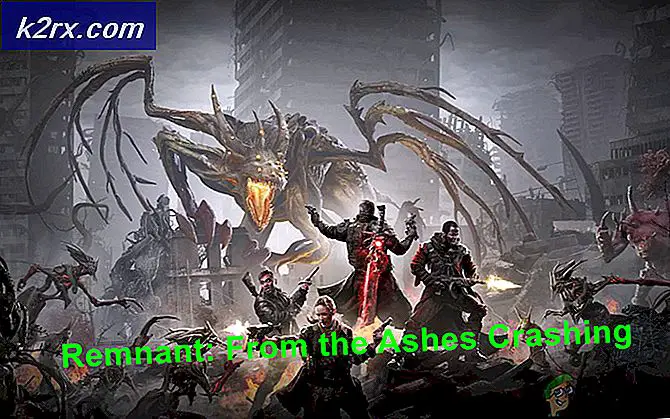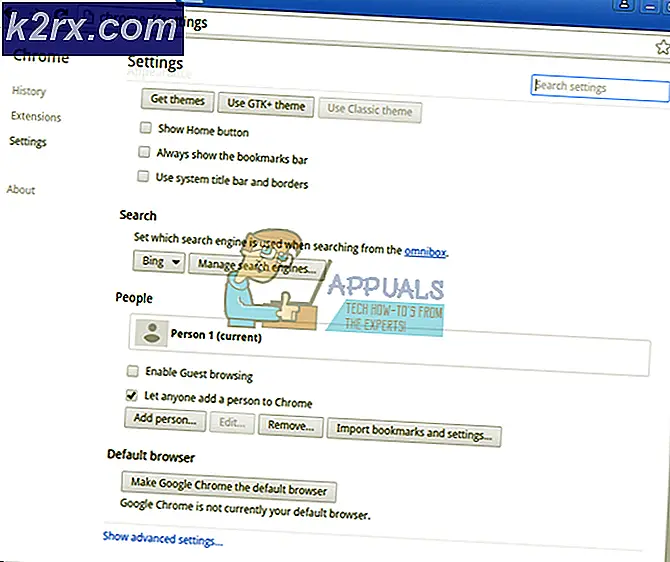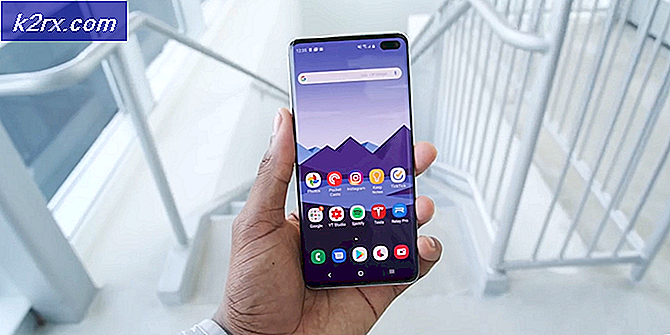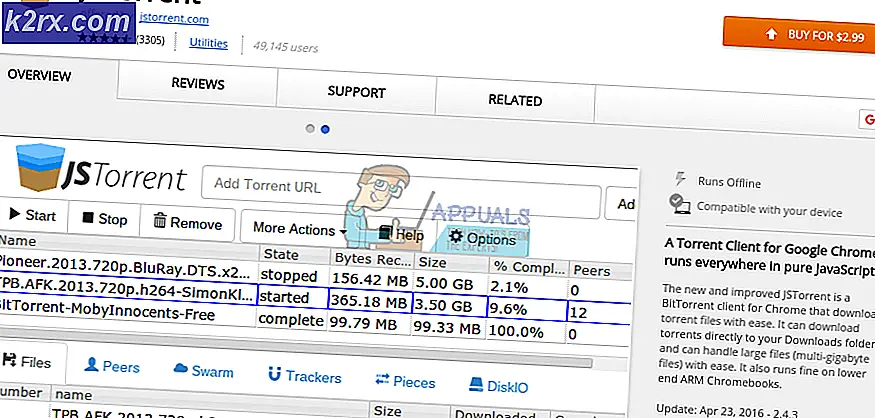Fix: Front Audio Jack fungerar inte
Ljuduttag på framsidan avser de främre hörlurarna / mikrofonportarna som finns på en persondator. Bärbara datorer har vanligtvis enstaka ljudportar antingen på sidorna eller på framsidan. Vi kommer att prata om stationära datorer i den här artikeln och diskutera hur man fixar de främre ljuduttagen.
Anledningarna till att ditt främre ljuduttag inte fungerar är direkt relaterat till dina drivrutiner eller anslutningen mellan datorhöljet och moderkortet. Det här problemet åtgärdas vanligtvis med enkla steg och kräver inte mycket felsökning.
Vad gör att Front Audio Jack inte fungerar på en dator?
Som nämnts tidigare är orsakerna till att det främre ljuduttaget inte fungerar på din stationära dator ganska begränsat. Orsakerna är men inte begränsade till:
Vi har listat lösningarna i en ordning som föreskrivs av svårigheten och förekomstnivån. Se till att du följer topplösningen först och arbeta dig ner därefter.
Lösning 1: Ställa in ljudenhet som standard
I bästa fall är det möjligt att det inte är något fel med de installerade drivrutinerna på din dator och anslutningen mellan moderkortet och ljuduttaget är också korrekt. Ljudenheten som motsvarar det främre ljuduttaget är kanske inte inställd som standardenhet för kommunikation, vilket kan orsaka problem. Vi kommer att ändra dessa inställningar och se om problemet blir löst.
- Högerklicka på ljudikonen som finns i aktivitetsfältet och välj Ljud.
- Välj fliken Uppspelning, högerklicka på din ljudenhet och välj Ange som standardenhet. När du har ställt in den ordentligt ser du fönstret ungefär som nedan.
- Kontrollera nu om de främre ljudportarna fungerar som de ska.
Lösning 2: Aktivera detektion
Ett annat problem som vi stötte på var var detekteringen stängdes av för datorns frontpanel. Om detekteringen i sig är inaktiverad kommer inte ljudenheten att känna igen den av datorn. Här navigerar vi till ljuduttagets egenskaper och aktiverar detekteringen manuellt.
Notera:Om det redan är aktiverat rekommenderar vi att du inaktiverar det och sedan ser om problemet löses.
- Navigera till Realteks officiella hämtningswebbplats och ladda ner de drivrutiner som krävs för din dator till en tillgänglig plats.
- Kör nu drivrutinsinstallationen och installera drivrutinerna på din dator i enlighet med detta. Du kan bli ombedd att starta om. Starta om datorn ordentligt innan du fortsätter.
- Tryck på Windows + R, skriv “kontrollera”I dialogrutan och tryck på Enter så att kontrollpanelen startar. Välj Små ikoner visningstyp från skärmens övre högra sida. VäljRealtek HD Audio Manager
- Klicka nu på mappikonen som finns på uppe till höger på skärmen.
- När fönstret har öppnats, markera / avmarkera alternativet Inaktivera detektering av jack på frontpanelen.
- Tryck på OK för att spara ändringar och avsluta. Kontrollera nu om problemet är löst.
Lösning 3: Kontrollera anslutningen mellan moderkortet och ljuduttaget
Om båda metoderna ovan inte fungerar måste du se till att anslutningen mellan moderkortet och det främre ljuduttaget är korrekt och anslutet. Denna händelse är mycket vanlig hos ett antal olika användare. Om anslutningen inte är korrekt ser det ut för datorn att det inte finns något främre ljuduttag alls.
- Öppna höljet på din dator och lokalisera anslutningen mellan moderkortet och det främre ljuduttaget.
- Om du också har USB-kapacitet på framsidan av tornet ser du ljud och en USB-kabel. Se till att de är ordentligt anslutna.
- I vissa fall rapporterade användare också att omvändning av jacken och sedan sätta in dem i moderkortet löste problemet direkt. Se till att ledningarna är ordentligt anslutna.
Notera: Om detta inte fungerar för dig måste du felsöka om ljuduttaget fungerar. Om det inte är det måste du kontrollera anslutningslödning etc.
Lösning 4: Använd ljuduttaget på baksidan
Om alla ovanstående metoder inte löser problemet kan du försöka ansluta ljuduttaget på baksidan av enheten. Varje dator har kapacitet för främre ljuduttag men alltid har ljuduttag anslutna direkt till moderkortet på baksidan av tornet.
Leta reda på ljuduttaget som förmodligen har grön färg (rosa för mikrofon) och anslut din ljudenhet där. Dessa kommer att anslutas som standard och du kommer att kunna använda din ljudenhet utan problem.
Lösning 5: Installera om ljuddrivrutiner
En annan anledning till att det främre ljuduttaget på din dator kanske inte fungerar är att det finns föråldrade ljuddrivrutiner installerade på din dator. Antingen detta eller förarna är själva korrupta. Eftersom drivrutiner är huvudgränssnittet som kommunicerar med ditt operativsystem kan detta orsaka problem. Vi kommer att uppdatera drivrutinerna ordentligt och efter att ha inaktiverat vissa alternativ, kontrollera om problemet är löst.
- Tryck på Windows + R, skriv “devmgmt.msc”I dialogrutan och tryck på Enter. En gång i enhetshanteraren navigerar du tillljud / ljudrullgardinsmenyn.
- Välj HD-ljudenheten (eller vilken som är installerad), högerklicka på den och väljAvinstallera.
- När enheten har avinstallerats,omstartdin dator helt.
- Navigera tillbaka till enhetshanteraren och du bör märka att enheten installeras om automatiskt med standarddrivrutiner. Om den inte gjorde det kan du navigera till din ljudkortstillverkares webbplats och installera de senaste drivrutinerna därifrån.
- Kontrollera om problemet är löst efter installation av de senaste drivrutinerna.